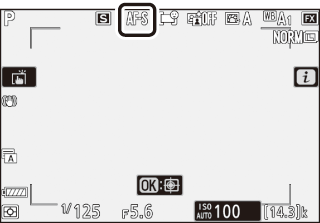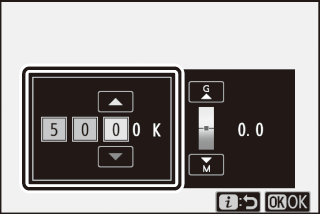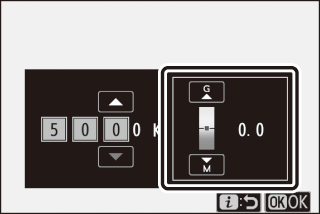Fotografije
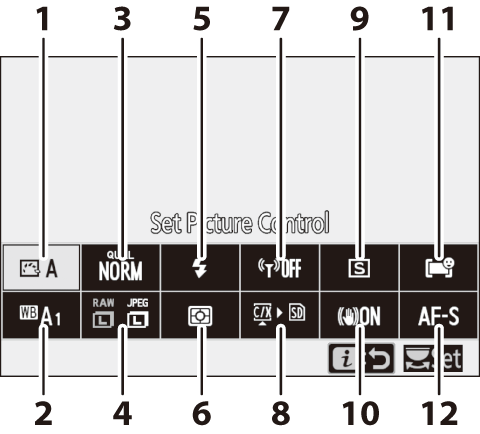
| 1. |
Nastavi nadzor slike ( Nastavi nadzor slike ) |
|---|---|
| 2. |
White balance ( White Balance ) |
| 3. |
Kakovost slike ( Image Quality ) |
| 4. |
Velikost slike (velikost slike ) |
| 5. |
Način bliskavice (način bliskavice ) |
| 6. |
Merjenje ( merjenje ) |
| 7. |
Povezava Wi-Fi (povezava Wi-Fi ) |
|---|---|
| 8. |
Ogled informacij o pomnilniški kartici ( View Memory Card Info ) |
| 9. |
Način sprostitve (način sprostitve ) |
| 10. |
Zmanjšanje vibracij ( Vibration Reduction ) |
| 11. |
AF- Način območja |
| 12. |
Način ostrenja (način ostrenja ) |
- Nastavite nadzor slike
- Nastavitev beline
- Kvaliteta slike
- Velikost slike
- Način bliskavice
- Merjenje
- Wi-Fi povezava
- Oglejte si informacije o pomnilniški kartici
- Način sprostitve
- Zmanjšanje vibracij
- AF-Area Mode
- Način ostrenja
Nastavite nadzor slike
Izberite možnosti obdelave slik (»Nadzor slike«) za nove fotografije glede na prizor ali vaš kreativni namen.
|
Možnost |
Opis |
|
|---|---|---|
|
n |
[ ] |
|
|
Q |
[ |
Standardna obdelava za uravnotežene rezultate. Priporočljivo za večino situacij. |
|
R |
[ ] |
Minimalna obdelava za naravne rezultate. Izberite za fotografije, ki bodo kasneje obdelane ali retuširane. |
|
S |
[ ] |
Slike so izboljšane za živahen učinek fototiska. Izberite za fotografije, ki poudarjajo osnovne barve. |
|
T |
[ ] |
Posnemite enobarvne fotografije. |
|
o |
[ ] |
Gladka polt za portrete naravnega videza. |
|
p |
[ ] |
Posnemite živahne pokrajine in mestne pokrajine. |
|
q |
[ ] |
Podrobnosti so ohranjene v širokem razponu tonov, od osvetljenih do senc. Izberite za fotografije, ki bodo kasneje obsežno obdelane ali retuširane. |
|
k01–k20. |
[ ] (Creative Picture Control) |
|
-
Če si želite ogledati nastavitve Picture Control, označite Picture Control in pritisnite 3 . Vse spremembe možnosti natančnega uravnavanja si lahko ogledate na zaslonu ( Spreminjanje kontrolnikov slike ).

-
Trenutno izbrana možnost je med snemanjem prikazana na zaslonu.
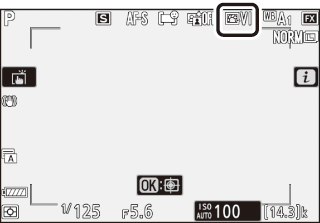
Spreminjanje kontrolnikov slike
Če v i označite [ ] in pritisnete J prikaže seznam Picture Control. Označite Picture Control in pritisnite 3 za predogled učinka na zaslonu. 
-
Pritisnite 1 ali 3 da označite nastavitve. Pritisnite 4 ali 2 da izberete vrednost v korakih po 1, ali zavrtite gumb za ukaze in izberite vrednost v korakih po 0,25.
-
Razpoložljive možnosti se razlikujejo glede na izbrano možnost nadzora slike.
-
Če želite opustiti kakršne koli spremembe in začeti znova po privzetih nastavitvah, pritisnite gumb O
-
Pritisnite J da shranite spremembe in se vrnete v meni i
-
Kontrole slike, ki so bile spremenjene po privzetih nastavitvah, so označene z zvezdico (» U «).
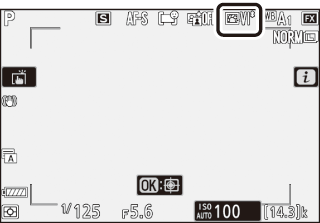
Indikator j pod prikazom vrednosti v meniju za nastavitev Picture Control označuje prejšnjo vrednost nastavitve. 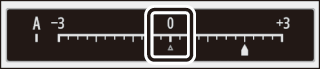
-
Če izberete možnost (samodejno), ki je na voljo za nekatere nastavitve, lahko fotoaparat samodejno prilagodi nastavitev.
-
Rezultati se razlikujejo glede na osvetlitev in položaj motiva v kadru.
Nastavitve lahko prilagodite v razponu od [ ] do [ ]. 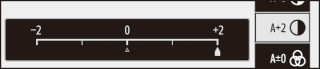
Nastavitve za nadzor slike
|
Možnost |
Opis |
|
|---|---|---|
|
[ ] |
Izklopite ali povečajte učinek možnosti Creative Picture Controls. |
|
|
[ ] |
Hitro prilagodite ravni za uravnoteženo [ ], [ ] in [ ]. Te parametre lahko prilagodite tudi posamezno. |
|
|
[ ] |
Nadzirajte ostrino podrobnosti in obrisov. |
|
|
[ ] |
Prilagodite ostrino vzorcev in črt v območju med [ ] in [ ]. |
|
|
[ ] |
Prilagodite splošno ostrino in ostrino debelejših obrisov, ne da bi to vplivalo na svetlost ali dinamični razpon. |
|
|
[ ] |
Prilagodite kontrast. |
|
|
[ ] |
Zvišajte ali znižajte svetlost brez izgube podrobnosti pri osvetlitvi ali sencih. |
|
|
[ ] |
Nadzirajte živost barv. |
|
|
[ ] |
Prilagodite odtenek. |
|
|
[ ] |
Simulirajte učinek barvnih filtrov na enobarvne slike. |
|
|
[ ] |
Izberite odtenek, uporabljen na enobarvnih slikah. Pritisk 3 ko razen opcija (črno-belo) izbran zaslonov nasičenja možnosti. |
|
|
[ ] (Creative Picture Control) |
Izberite barvni odtenek, ki se uporablja za Creative Picture Controls. |
|
Pri filmih se vrednost, izbrana za ostrenje srednjega razreda, nanaša samo na posnetke, posnete z [ ] ali [ ], izbrano za [ ] ali [ ], izbrano za [ ] v meniju za snemanje filmov.
Izberite med naslednjimi [ ]:
|
Možnost |
Opis |
|---|---|
|
[ ] (rumeno) * |
Te možnosti izboljšajo kontrast in jih je mogoče uporabiti za zmanjšanje svetlosti neba na ležečih fotografijah. Oranžna [ ] daje več kontrasta kot rumena [ ], rdeča [ ] več kontrasta kot oranžna. |
|
[ ] (oranžna) * |
|
|
[ ] (rdeča) * |
|
|
[ ] (zeleno) * |
Zelena mehča tone kože. Uporabite za portrete in podobno. |
-
Izraz v oklepajih je ime ustreznega tujega barvnega filtra za črno-belo fotografijo.
Nastavitev beline
Prilagodite ravnovesje beline. Za več informacij glejte “Osnovne nastavitve” pod “White Balance” ( White Balance ).
|
Možnost |
|
|---|---|
|
4 [ ] |
|
|
i [ ] |
|
|
j [ ] |
|
|
k [ ] |
|
|
D [ ] |
|
|
H [ ] |
|
|
G [ ] |
|
|
M [ ] |
|
|
J [ ] |
|
|
I [ ] |
|
|
[ ] |
|
|
[ ] |
|
|
[ ] |
|
|
[ ] |
|
|
[ ] |
|
|
[ ] |
|
|
[ ] |
|
|
5 [ ] |
|
|
K [ ] |
|
|
L [ ] |
|
-
S pritiskom na 3 ko 4 [ ] ali I [ ], se prikažejo podmožnosti za označeni element.
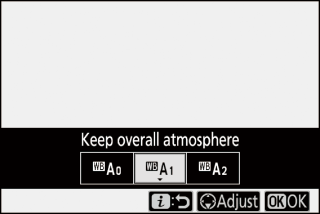
-
Trenutno izbrana možnost je med snemanjem prikazana na zaslonu.
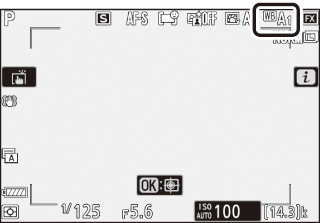
Fino uravnavanje ravnovesja beline
Če pritisnete J ko i ], se prikaže seznam možnosti za nastavitev beline. Če je označena možnost, ki ni K [ ], lahko s pritiskom na 3 prikažete možnosti natančnega uravnavanja. Vse spremembe možnosti natančnega uravnavanja si lahko ogledate na zaslonu. 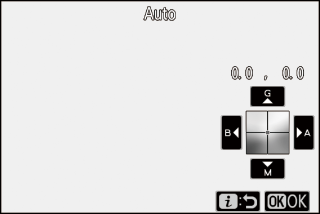
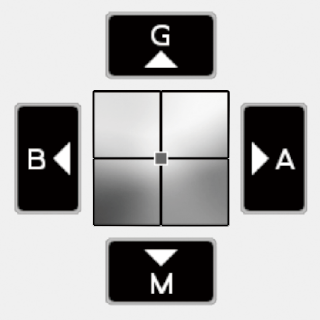
|
G |
Povečajte zeleno |
|---|---|
|
B |
Povečajte modro |
|
A |
Povečajte oranžno |
|
M |
Povečajte magenta |
-
Dotaknite se puščic na zaslonu ali z večnamenskim izbirnikom natančno nastavite ravnovesje beline.
-
Pritisnite J da shranite spremembe in se vrnete v meni i
-
Če je bila ravnovesje beline natančno nastavljena, bo v ikoni ravnovesja beline prikazana U
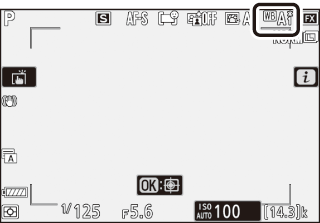
Izbira barvne temperature
Če pritisnete J ko i ], se prikaže seznam možnosti za nastavitev beline. Ko K [ ], si lahko s pritiskom na 3 ogledate možnosti barvne temperature.
|
Vrednost za os lepila A mber– B |
Vrednost za os G reen– M agenta |
-
Pritisnite 4 ali 2 da označite številke na osi A – B (rumeno-modre). Izpostavite lahko tudi os G – M (zelena – magenta).
-
Pritisnite 1 ali 3 da uredite izbrani element.
-
Pritisnite J da shranite spremembe in se vrnete v meni i
-
Če je za zeleno os (G) –magenta (M) izbrana vrednost, ki ni 0, se v ikoni za ravnovesje beline prikaže U
-
Ne uporabljajte izbire barvne temperature s fluorescentnimi svetlobnimi viri; namesto tega uporabite možnost I [ ].
-
Ko uporabljate izbiro barvne temperature z drugimi viri svetlobe, poskusno posnemite, da ugotovite, ali je izbrana vrednost ustrezna.
Prednastavljeni priročnik
Nastavitve ravnovesja beline, kot so 4 [ ], J [ ] in K [ ], morda ne bodo dale želenih rezultatov pri mešani osvetlitvi ali osvetlitvi z močno barvno barvo. V tem primeru lahko nastavite ravnovesje beline na vrednost, izmerjeno pod svetlobnim virom, uporabljenim na končni fotografiji. Fotoaparat lahko shrani do šest vrednosti za vnaprej nastavljeno ročno nastavitev beline.
-
i izberite [ ], nato označite L [ ] in pritisnite 3 .
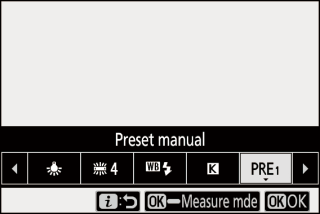
-
Izberite prednastavitev.
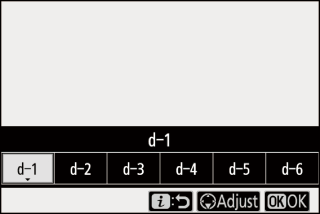
-
Izberite med prednastavitvami [ ] do [ ].
-
Pritisnite J da shranite spremembe in se vrnete v menije i
-
-
i označite [ ] in držite J da sprožite način neposrednega merjenja.
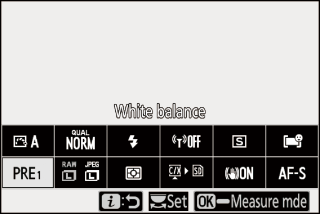
-
Na zaslonu za fotografiranje in nadzorni plošči bo utripal indikator L
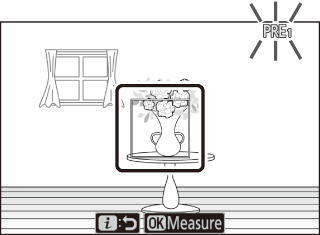
-
V središču okvirja se prikaže tarča za ravnovesje beline ( r
-
-
Postavite tarčo beline ( r ) na bel ali siv predmet in izmerite vrednost za vnaprej nastavljeno ročno ravnovesje beline.
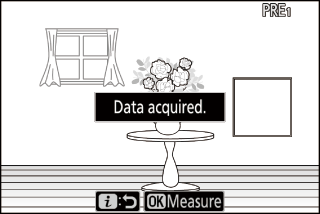
-
Postavite cilj ( r ) z večnamenskim izbirnikom.
-
Za merjenje ravnovesja beline pritisnite sprožilec do konca ali pritisnite J
-
S tapkanjem zaslona lahko tudi postavite tarčo in izmerite ravnovesje beline.
-
Izbira cilja ne bo na voljo, če je pritrjena dodatna bliskavica. Kader posnemite tako, da je bel ali siv referenčni predmet v središču zaslona.
-
Če kamera ne more izmeriti ravnovesja beline, se prikaže sporočilo in kamera se vrne v način neposrednega merjenja. Poskusite znova izmeriti ravnovesje beline, na primer s tarčo ( r ), nameščeno na drugem območju motiva.
-
-
Pritisnite i da zaprete način neposrednega merjenja.
Do prednastavljenega menija za ročno nastavitev beline lahko dostopate tako, da v meniju za fotografiranje ]> L [ V meniju za prednastavljeno ročno nastavitev beline so na voljo možnosti za kopiranje vrednosti za vnaprej nastavljeno ročno nastavitev beline z obstoječe fotografije ali dodajanje komentarjev na prednastavitve za nastavitev beline.
Prednastavitve ravnovesja beline, označene z g so zaščitene in jih ni mogoče spremeniti.
-
Ob pošiljanju so prednastavitve od d-1 do d-6 nastavljene na 5200 K, kar ustreza možnosti ravnovesja beline H [
-
Prednastavitve ravnovesja beline si lahko ogledate tako, da v meniju za fotografiranje ]> L [ Če želite priklicati shranjeno vrednost, z večnamenskim izbirnikom označite prednastavitev in pritisnite J
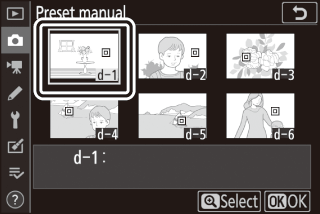
Način neposrednega merjenja se bo končal, če v času, izbranem za nastavitev po meri c3 [ ]> [ ], ne bodo izvedene nobene operacije.
Vnaprej nastavljenega ročnega ravnovesja beline ni mogoče izmeriti med večkratnimi osvetlitvami.
Kvaliteta slike
Izberite format datoteke za fotografije.
|
Možnost |
Opis |
|---|---|
|
] |
|
|
[ ] |
|
|
[ ] |
|
|
[ ] |
|
|
[ ] |
|
|
[ ] |
|
|
[ ] |
Snemajte fotografije v formatu NEF (RAW). |
|
] |
Snemajte fotografije v formatu JPEG. "Fine" daje slike višje kakovosti kot "normalne" in "normalne" slike višje kakovosti kot "basic".
|
|
[ ] |
|
|
[ ] |
|
|
[ ] |
|
|
[ ] |
|
|
[ ] |
Trenutno izbrana možnost je med snemanjem prikazana na zaslonu. 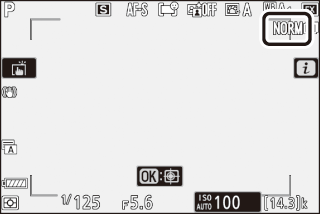
-
Datoteke NEF (RAW) imajo pripono »*.nef«.
-
Postopek pretvorbe slik NEF (RAW) v druge visoko prenosljive formate, kot je JPEG, se imenuje »obdelava NEF (RAW)«. Med tem postopkom je mogoče poljubno prilagajati nadzor slike in nastavitve, kot sta kompenzacija osvetlitve in ravnovesje beline.
-
Obdelava NEF (RAW) ne vpliva na podatke RAW in njihova kakovost bo ostala nespremenjena, tudi če so slike večkrat obdelane z različnimi nastavitvami.
-
Obdelavo NEF (RAW) lahko izvedete v fotoaparatu z uporabo elementa [ ] v meniju za retuširanje ali v računalniku z Nikonovo programsko opremo NX Studio. NX Studio je brezplačno na voljo v Nikonovem centru za prenose.
-
Fotoaparat prikaže samo JPEG kopije fotografij, posnetih z nastavitvami kakovosti slike v “NEF (RAW) + JPEG”. Če je bila med snemanjem fotografij v kamero vstavljena samo ena pomnilniška kartica, si lahko kopije NEF (RAW) ogledate samo z računalnikom.
-
V primeru fotografij, posnetih z samo eno vstavljeno pomnilniško kartico, z brisanjem kopij JPEG na fotoaparatu izbrišete tudi slike NEF (RAW).
-
Če je za [ ], se kopije NEF (RAW) posnamejo na kartico v primarni reži, JPEG pa kopije na kartico v sekundarni reži ( funkcija sekundarne reže ).
Velikost slike
Izberite velikost posnetka fotografij.
|
Možnost |
Opis |
|
|---|---|---|
|
NEF (RAW) |
[ ] |
Izberite velikost fotografij, posnetih v formatu NEF (RAW). Možnost NEF (RAW) je na voljo samo, če je za [ ] izbrana možnost NEF (RAW). |
|
[ ] |
||
|
[ ] |
||
|
JPEG |
[ ] |
Izberite velikost fotografij, posnetih v formatu JPEG. |
|
[ ] |
||
|
[ ] |
||
Trenutno izbrana možnost je med snemanjem prikazana na zaslonu. 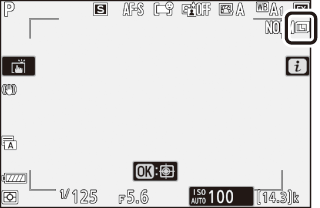
Velikost slike v primerjavi s številom slikovnih pik
Fizične dimenzije fotografij v slikovnih pikah se razlikujejo glede na možnost, izbrano za [ ] v meniju za fotografiranje.
OD 7II :
|
Območje slike |
Velikost slike |
||
|---|---|---|---|
|
Velik |
Srednje |
Majhna |
|
|
[ ] |
8256 × 5504 |
6192 × 4128 |
4128 × 2752 |
|
[ ] |
5408 × 3600 |
4048 × 2696 |
2704 × 1800 |
|
[ ] |
6880 × 5504 |
5152 × 4120 |
3440 × 2752 |
|
[ ] |
5504 × 5504 |
4128 × 4128 |
2752 × 2752 |
|
[ ] |
8256 × 4640 |
6192 × 3480 |
4128 × 2320 |
OD 6II :
|
Območje slike |
Velikost slike |
||
|---|---|---|---|
|
Velik |
Srednje |
Majhna |
|
|
[ ] |
6048 × 4024 |
4528 × 3016 |
3024 × 2016 |
|
[ ] |
3936 × 2624 |
2944 × 1968 |
1968 × 1312 |
|
[ ] |
4016 × 4016 |
3008 × 3008 |
2000 × 2000 |
|
[ ] |
6048 × 3400 |
4528 × 2544 |
3024 × 1696 |
Način bliskavice
Izberite način bliskavice za dodatne bliskavice. Razpoložljive možnosti se razlikujejo glede na način fotografiranja.
|
Možnost |
Na voljo v |
|
|---|---|---|
|
I |
[ ] |
b , P , S , A , M |
|
J |
[ ] |
b , P , S , A , M |
|
L |
[ ] |
P , A |
|
K |
[ ] |
P , A |
|
M |
[ ] |
P , S , A , M |
|
s |
[ ] |
b , P , S , A , M |
Trenutno izbrana možnost je med snemanjem prikazana na zaslonu. 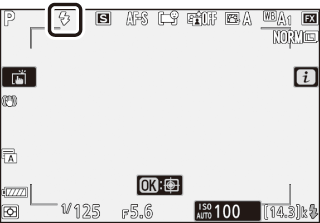
Merjenje
Merjenje določa, kako kamera nastavi osvetlitev.
|
Možnost |
Opis |
|
|---|---|---|
|
L |
[ ] |
Fotoaparat meri široko območje okvirja in nastavi osvetlitev glede na porazdelitev tonov, barvo, sestavo in razdaljo za rezultate, ki so blizu tistim, ki jih vidimo s prostim očesom. |
|
M |
[ ] |
|
|
N |
[ ] |
|
|
t |
[ ] |
Kamera dodeli največjo težo poudarkom. S to možnostjo zmanjšajte izgubo podrobnosti v poudarkih, na primer pri fotografiranju osvetljenih izvajalcev na odru. |
Trenutno izbrana možnost je med snemanjem prikazana na zaslonu. 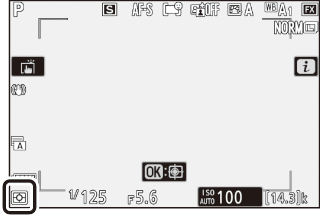
Wi-Fi povezava
Omogočite ali onemogočite Wi-Fi.
-
Omogočite Wi-Fi, da vzpostavite brezžične povezave z računalniki ali med kamero in pametnimi telefoni ali tabličnimi računalniki (pametne naprave), v katerih se izvaja aplikacija SnapBridge ( Povezava prek Wi-Fi (način Wi-Fi) ).
-
Ko je Wi-Fi omogočen, kamera prikaže ikono Wi-Fi.
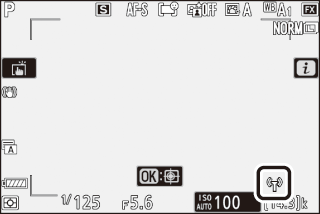
-
Če želite izklopiti Wi-Fi, v i ] in pritisnite J ; če je Wi-Fi trenutno omogočen, se prikaže poziv Pritisnite J da končate povezavo.
Oglejte si informacije o pomnilniški kartici
Oglejte si režo, ki je trenutno izbrana kot cilj za nove slike in možnosti za snemanje slik, ko sta vstavljeni dve pomnilniški kartici. To možnost lahko uporabite za ogled, ne pa tudi za spreminjanje izbrane možnosti.
-
Možnosti, ki se uporabljajo za snemanje slik, ko sta vstavljeni dve pomnilniški kartici, lahko izberete s funkcijo [ ] v meniju za fotografiranje.
Način sprostitve
Izberite postopek, ki se izvaja, ko se sprožilec sprosti. Za več informacij glejte »Gumb c / E (način sprostitve / samosprožilca)« (gumb c / E (način sprostitve / samosprožilca) ).
|
Možnost |
|
|---|---|
|
U |
[ ] |
|
V |
[ ] |
|
W |
[ ] |
|
X |
[ ] |
|
E |
[ ] |
-
Če pritisnete 3 ko ], se prikažejo možnosti hitrosti pospeševanja sličic.
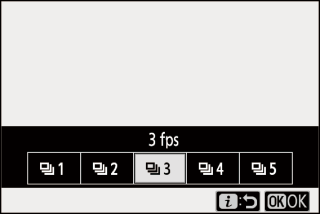
-
S pritiskom na 3 ko ], se prikažejo možnosti za zakasnitev sprožilca in število posnetkov, ko je časovnik potekel.
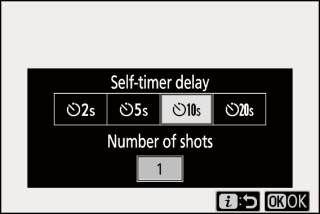
-
Trenutno izbrana možnost je prikazana na zaslonu za fotografiranje in nadzorni plošči.
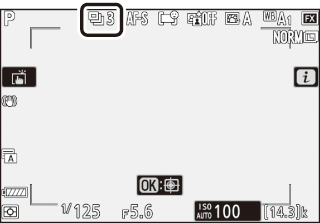
Zmanjšanje vibracij
Izberite, ali želite omogočiti zmanjšanje vibracij. Razpoložljive možnosti se razlikujejo glede na objektiv.
|
Možnost |
Opis |
|
|---|---|---|
|
C |
[ ] |
Izberite za izboljšano zmanjšanje vibracij pri fotografiranju statičnih motivov. |
|
[ ] |
||
|
D |
[ ] |
Izberite, ko fotografirate športnike in druge predmete, ki se premikajo hitro in nepredvidljivo. |
|
E |
[ ] |
Zmanjšanje vibracij je onemogočeno. |
Možnosti, ki niso [ ], so med snemanjem prikazane z ikono na zaslonu. 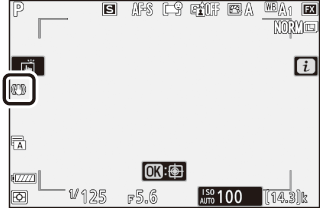
-
Zmanjšanje tresljajev pri nekaterih lečah morda ni na voljo.
-
Priporočamo, da pred fotografiranjem počakate, da se slika na zaslonu stabilizira.
-
Kadar je aktivna funkcija za zmanjševanje vibracij, se lahko slika v iskalu po sprostitvi zaklopa premika, vendar to ne pomeni okvare.
-
Za premikanje posnetkov je priporočljivo [ ] ali [ V ], [ ] in [ ] se zmanjšanje vibracij nanaša samo na gibanje, ki ni del posode. Če na primer fotoaparat premikate vodoravno, bo zmanjšanje vibracij uporabljeno le pri navpičnem tresenju.
-
Če želite preprečiti neželene rezultate, izberite [ ], ko je kamera nameščena na stojalu. Upoštevajte, da se lahko nastavitve objektivov VR razlikujejo; za več informacij glejte priročnik za objektiv. Upoštevajte pa, da je [ ], [ ] ali [ ] priporočljivo, če glava stojala ni zavarovana ali je kamera nameščena na monopod.
-
Če je objektiv F mount s stikalom za zmanjšanje vibracij pritrjen prek dodatnega adapterja za namestitev FTZ, bo [ ] siva in ne bo na voljo. Za zmanjšanje vibracij uporabite stikalo za leče.
AF-Area Mode
Način območja AF nadzoruje, kako fotoaparat izbere točko ostrenja za samodejno ostrenje. Za več informacij glejte »Ostrenje« v razdelku »AF-Area Mode« v »Basic Settings« ( AF-Area Mode ).
|
Možnost |
|
|---|---|
|
3 |
[ ] |
|
d |
[ ] |
|
e |
[ ] |
|
f |
[ ] |
|
g |
[ ] |
|
1 |
[ ] |
|
2 |
[ ] |
|
h |
[ ] |
|
5 |
[ ] |
|
6 |
[ ] |
Trenutno izbrana možnost je med snemanjem prikazana na zaslonu. 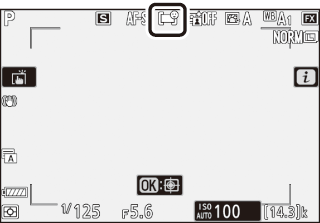
Način ostrenja
Način ostrenja nadzoruje, kako se fotoaparat izostri. Za več informacij glejte »Ostrenje« v razdelku »Način ostrenja« v razdelku »Osnovne nastavitve« ( način ostrenja ).
|
Možnost |
|
|---|---|
|
AF-S |
[ ] |
|
AF-C |
[ ] |
|
MF |
[ ] |
Trenutno izbrana možnost je med snemanjem prikazana na zaslonu.